往復スライダクランク機構モデルの設計
往復スライダクランク機構とは、回転運動を往復直線運動に変換したり、その逆で往復直線運動を回転運動に変換する代表的な機構です。ここでは往復直線運動の移動距離が20mmのモデルをFusion360の各種アセンブリコマンドを駆使して作成していきます。
部品のモデリング
往復スライダクランク機構に使用する4つの部品のモデリングを行います。
部品1 土台
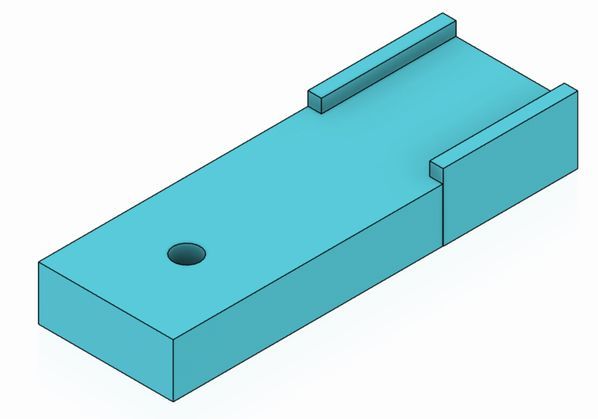
2次元図面
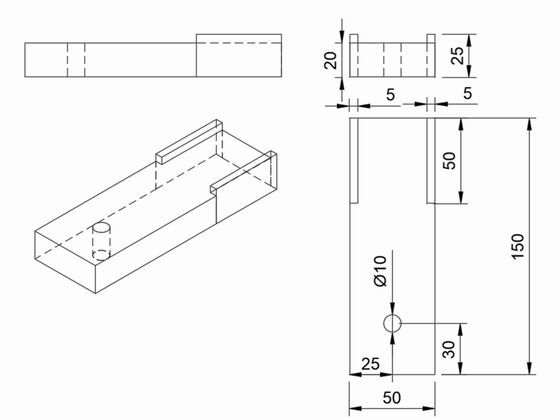
部品2 つり合いおもり
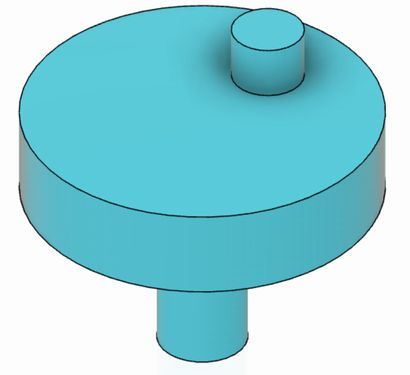
2次元図面
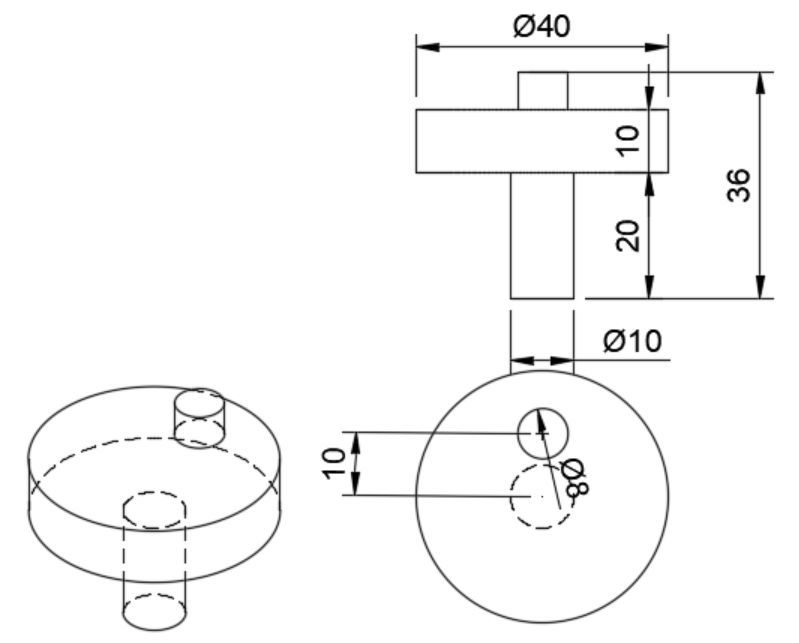
部品3 クランク上部
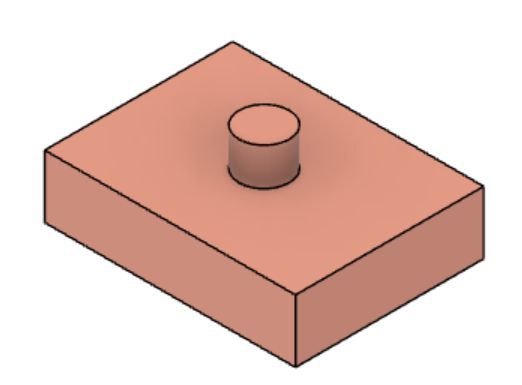
2次元図面

部品4 連接棒
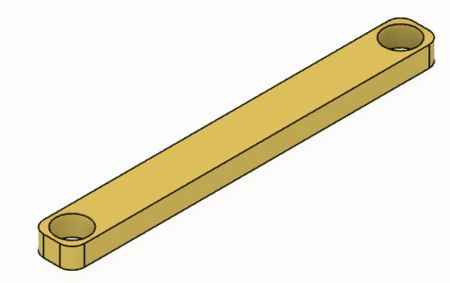
2次元図面
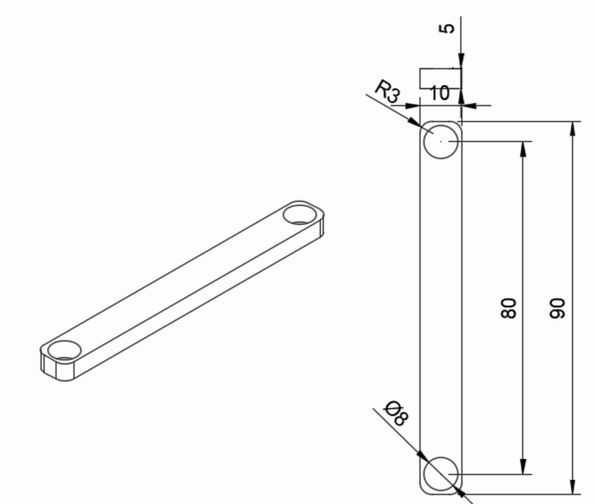
アセンブリ
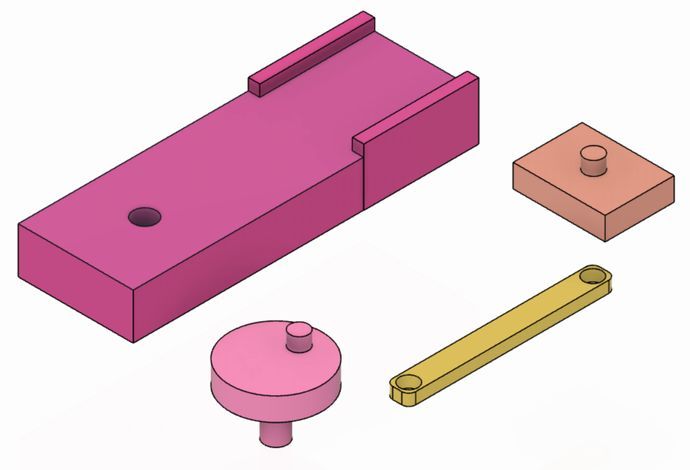
4つの部品のモデリングができたら、アセンブリコマンドを使用して組み立てていきます。
アセンブリ1
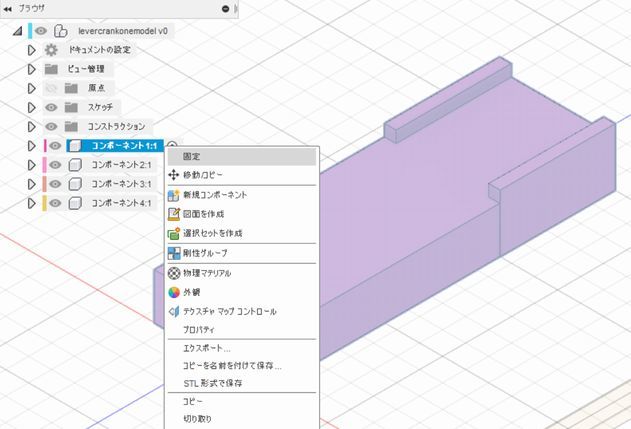
土台を「固定」して動かないようにします。
アセンブリ2
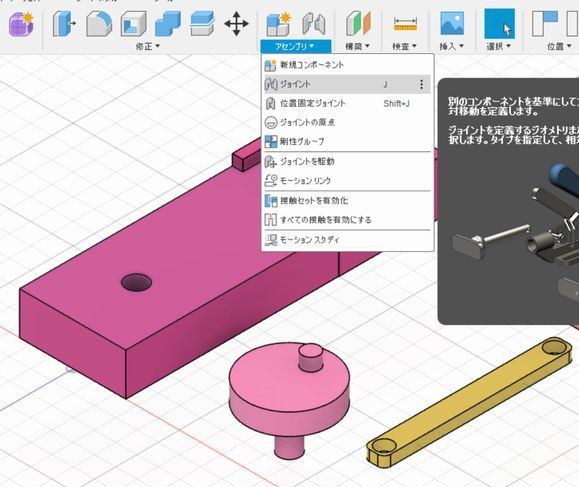
ここからはアセンブリ→ジョイントを使っていきます。
土台とつり合いおもりを「回転」ジョイントに
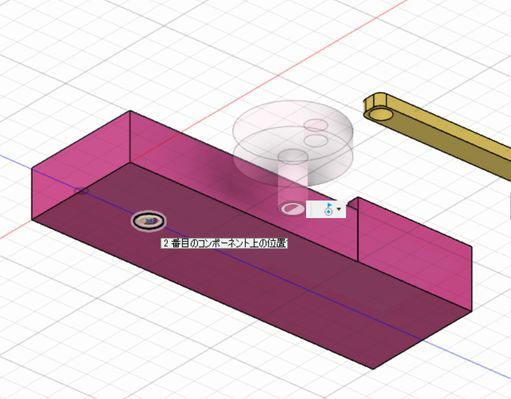
ジョイントコマンドの「位置」画面
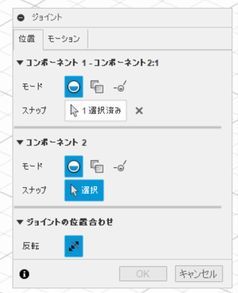
ジョイントコマンドの「モーション」画面
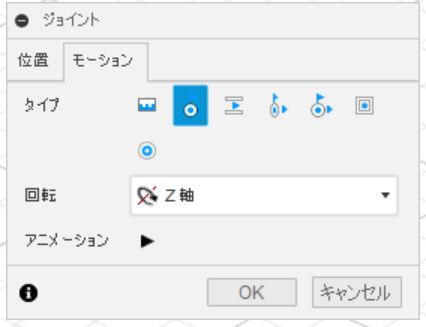
モーションを「回転」にします。
回転ジョイントの完成
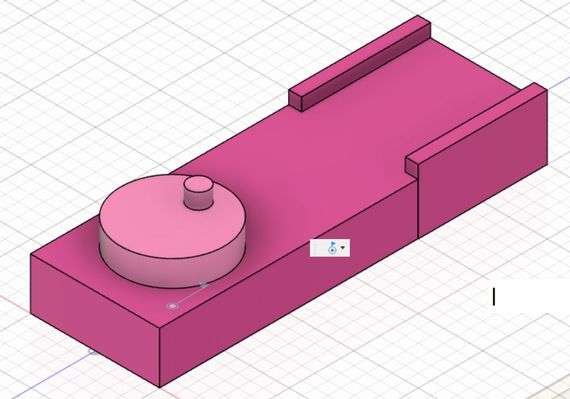
つり合いおもりの中央部の裏側からの円柱が土台にはめ込まれ、回転ジョイントが完成します。
アセンブリ3

次は土台の上をクランク上部の部品がスライドするように、ジョイント→スライドのコマンドを使います。
クランク上部の部品の下部直線をチェック
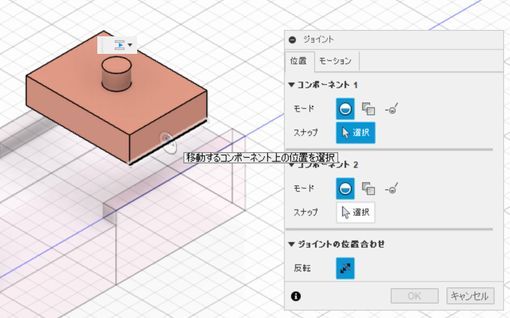
スライドする直線にチェックをします。
土台側のスライド部をチェック
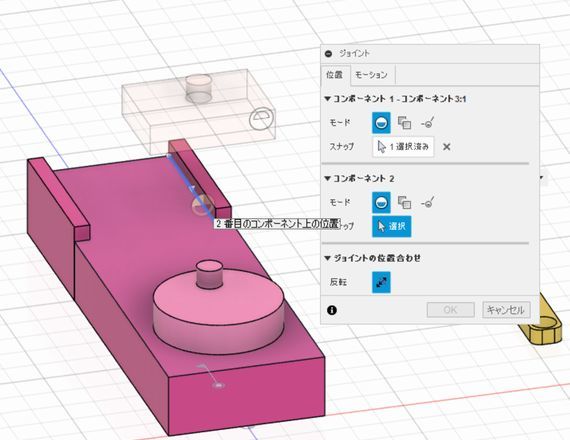
向きを変えて、土台側のスライド部をチェックします。
スライド部の完成
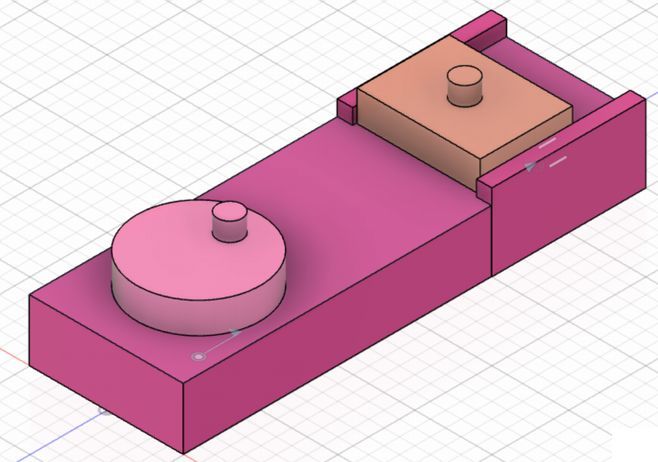
2か所の直線をチェックしてOKをクリックするとピストン上部の部品が土台の上をスライドします。
アセンブリ4 連接棒の取り付け

最後に連接棒をジョイント→回転で接合します。最初と同様なので次の項目を見ないでチャレンジしてみてください。
連接棒とつり合いおもり
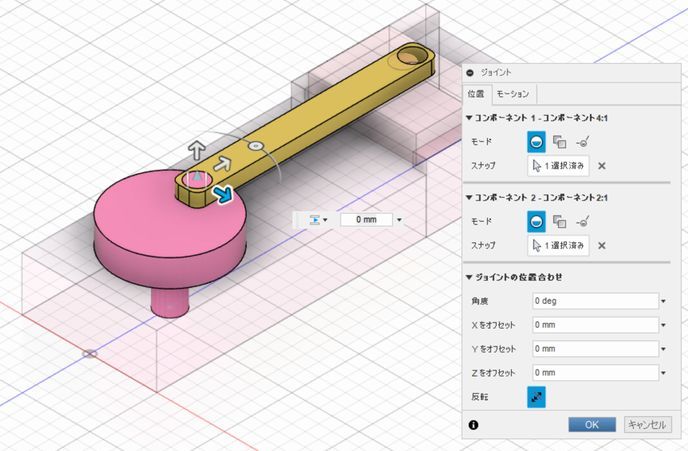
連接棒の上部の円とつり合いおもり上部の円をチェックしてOKをクリックします。このときモーションをスライドから回転にすることを忘れないようにしましょう。
回転ジョイントの完成
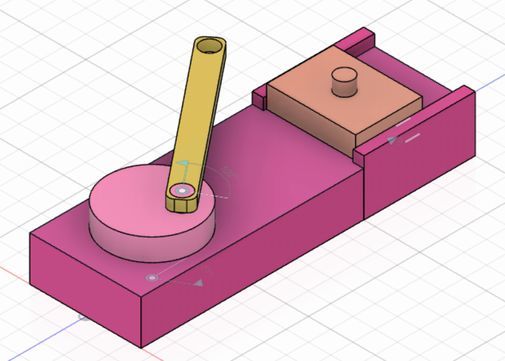
連接棒とクランク上部の部品の接続
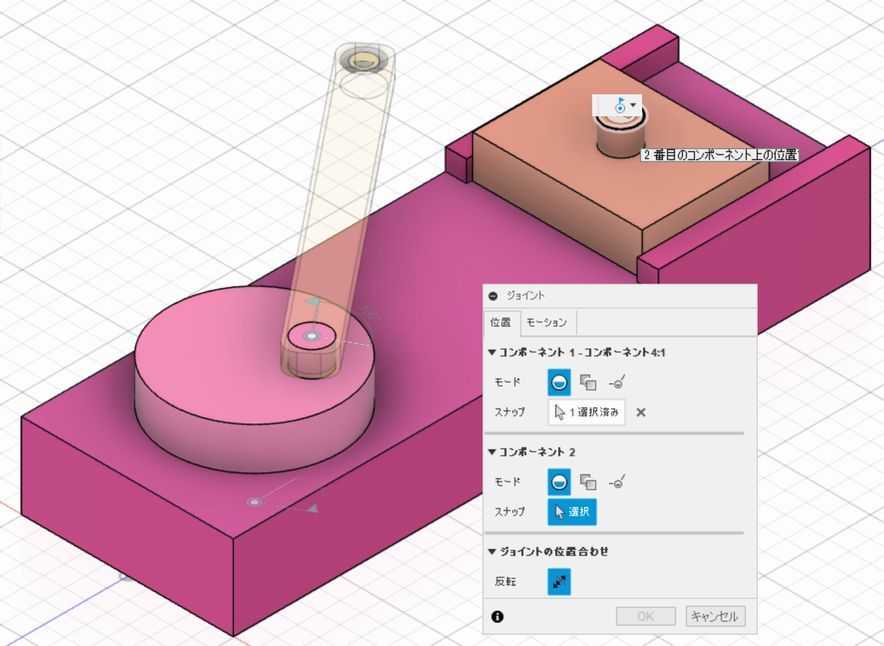
同様にして2か所の円をチェックします。
完成!
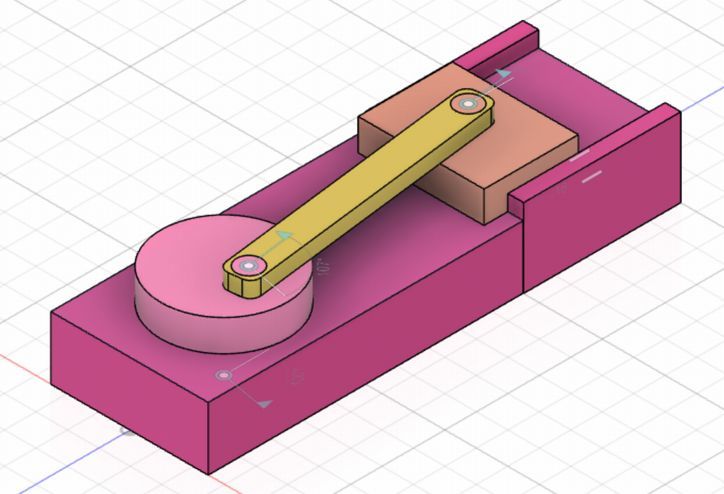
これで完成です。マウスでつり合いおもりを回してみると往復スライダクランク機構が動くことがわかります。
モーションスタディ
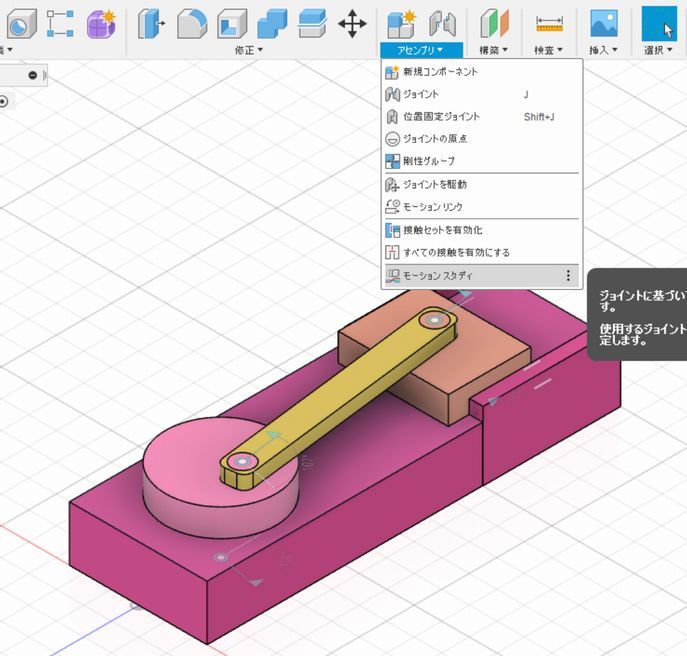
モーションスタディで自動的に回転させてみましょう。
ジョイントの指定

つり合いおもりの角度は上死点にすると0°になるので動きが見やすくなります。
ジョイントはつり合いおもりの中心下部の点をクリックします。
角度の指定

モーションスタディの直線が表示されるので、右端をクリックして―360を入力してから、▲をクリックすると回転するようになります。1回のみの回転を確認できたら、連続回転で動かしてみましょう。
動画画面の保存
ShowmoreでキャプチャーしてYouTubeにアップしました。